Аббревиатура UAC: попросту — контроль учетных записей (Виндовс). Функция безопасности системы! Её цель — пресечь несанкционированные изменения файловой структуры системы Виндовс.
Например, бывает так, что мы, для удобства хотим поправить в ОС какую-то функцию, или программку — в этом случае контроллер UAC запрашивает подтверждение админа, тем самым пресекая: редактирование ос иным пользователем без прав администратора… …вторжение вирусного ПО. Т.е UAC — обеспечивает защиту системы от всякого стороннего и сомнительного ПО, — допускает изменять настройки только с разрешения системного администратора. Именно поэтому в некоторых случаях запуск программы приостанавливается — выскакивает окно подтверждения админ-действий. Однако — этот контроль нет-нет да и наскучивает! тем паче, когда компом пользуется единственный юзер. Итак: …как отключить контроль учетных записей (UAC) в Windows 7
Добавляем папку в исключения встроенного в Windows 10 антивируса — Защитник Windows
контроль запуска приложений виндовс UAC
- как отключить контроль запуска приложений виндовс UAC
- Опции настройки UAC — контроль учетных записей в Windows
- отключаем UAC системы Виндовс
Иногда стоит какую-то защиту отключать на время — нервишки поберечь от всяческих предосторожностей — однако, после правок обязательно включить обратно!
Как отключить автозапуск программ в Windows 10
Особенно этот UAC раздражает, когда, например, возжелал удалить какую-то программу и — ни в какую! Окошко предупреждения заявляет так: «Недостаточно прав для удаления программы, обратитесь к системному администратору»!
Что это за системный администратор, думаем.
А это мы с вами, для своего же ПК — только вот компьютер проверяет: мы это сидим перед ним в самом деле — или мошенник)) удостовериться желает, знаете ли…
Получается — причина ошибки и «невозможности удаления» той или иной программы в том, что у нашей учетной записи недостаточно прав !! на какой либо файл или целый каталог, либо же программу, которую мы хотим удалить!
Так же, следует добавить, что: предполагаемый для правки файл или каталог, возможно, в данный момент используется другой программой, и именно поэтому все наши попытки правок, либо удаления программ… заканчиваются ошибкой (предупреждением).
вернуться к оглавлению ↑
как отключить контроль запуска приложений виндовс UAC
Необходимое напоминание: помните — отключение UAC неизбежно приводит к снижению уровня безопасности нашей с вами системы.
Убедитесь, не навредит ли то или иное действие нашему ПК.
Предупреждения выглядят примерно в таком ключе:

вернуться к оглавлению ↑
Опции настройки UAC — контроль учетных записей в Windows
В UAC возможна подстройка режима уведомлений — только, например, в случае, когда пользователь является администратором системы; так уведомления будут «всплывать» значительно реже.
В Windows возможны 4 варианта настройки UAC:
1 — постоянные уведомления (верхний режим ползунка — скриншот ниже). Так любое действие сопровождается уведомлением: я бы не рекомендовал включать этот вариант.
2 — уведомление о «действиях» только программ. Эта опция стоит по умолчанию: т. е никаких подстроек UAC при, например, переустановке виндовс не требуется.
Однако любителям всяких игрушек следует знать: запуск игр по-прежнему будет сопровождаться проверкой окошка UAC.
3 — эта вариация — предупреждение о серьёзных действиях, к примеру — изменение системных файлов.
4 — И наконец «отсутствие уведомлений». Этак сообщения UAC не будут всплывать ни при установке новых приложений, ни при изменении тонких параметров файловой системы Windows.
Как понимаете, по факту эта вариация означает выключение режима Контроля учётных записей вовсе — именно этот выбор определяет запрет к появлению назойливых сообщений. Стоит подумать при выборе сего параметра: если всё время используете не сертифицированные программы Windows 7, тогда, конечно…
вернуться к оглавлению ↑
отключаем UAC системы Виндовс
Потребуется посетить так называемый интерпретатор — утилиту «Выполнить».
Отыскивать её через меню «Пуск»: стандартные/выполнить — в открывшемся окошке впишите msconfig .
Подробнее об интерпретаторе «Выполнить» читать здесь.

Выбираем «Изменение параметров учетных записей» …кликаем «запуск»… Откроется окно, где вам и стоит как следует поколдовать.
Все необходимые опции я указал и пояснил подробно.

Выбирайте для себя оптимально.
До новых встреч!
Удачи — и конечно же, читайте и подписывайтесь на новые статьи сайта Комплитра.ру Делюсь горьким опытом, для вашего сладкого благополучия
Windows 10 — удаляем временные файлы: очистка системы, ускорение системы

МИГ подписки — ЭРА полезных знаний!!
все статьи: Сергей Кролл ATs владелец, автор cайта COMPLITRA.RU
. веб разработчик студии ATs media — запросто с WordPress
занимаюсь с 2007-года веб разработкой — преимущественно работаю с WordPress в студии ATs media
Источник: complitra.ru
как отключить вопрос о запуске программы windows 10
Чтобы повысить уровень безопасности от действий программ и других пользователей, в Windows 10 введён контроль учётных записей — User Account Control (UAC).
Эта служба контроля учётных записей выдаёт запрос на разрешение, если какому-то приложению или даже пользователю необходимо изменить параметры компьютера. UAC блокирует работу команд, если у программы или пользователя недостаточно прав.
Как отключить контроль учётных записей UAC в панели управления Windows 10
Наиболее простым способом, как отключить UAC — с помощью панели управления.
Изменение параметров контроля учётных записей UAC в редакторе реестра
Осуществить отключение контроля учётных записей Windows возможно через реестр, вернее через его редактирование. С помощью панели задач необходимо открыть окно выполнения команд.
Деактивация контроль учётных записей UAC в командной строке
Есть ещё вариант, как отключить UAC в Windows 10 — через командную строку с правами администратора.
Как отключить контроль учётных записей UAC в редакторе локальной групповой политики Windows 10
Отключение UAC можно реализовать через службу локальной групповой политики, деактивировав её. Для этого необходимо запустить окно «Создание задачи», как описывалось выше.
Как обойти UAC с помощью планировщика заданий
Чтобы отключить контроль учётных записей UAC в Windows 10 для определённого приложения или программы, можно использовать функцию планировщик заданий. Этот вариант подходит, когда нет возможности отключить блокировку другими вариантами.
Выключение UAC через консоль PowerShell
Есть ещё один простой способ выключить контроль учётных записей пользователя.
Отключение UAC в Windows 10 с помощью сторонних утилит
Для отключения UAC или настройке службы контроля учётных записей удобно использовать специальные утилиты. UAC Tweak при её установке настроит систему Windows 10 по желанию пользователя.
Службу контроля учётных записей можно отключить или откорректировать различным способом. При этом учитывают тот факт, что настройки приоритета для программ неизвестного производителя могут навредить работе Windows и произвести потерю конфиденциальности.
Видеоинструкция отключения контроля учётных записей (UAC)
Как отключить UAC в Windows 10? Три способа
Контроль учетных записей (UAC) — служба Windows, сообщающая пользователя о совершении действий, для которых требуются права администратора. Если вы достаточно квалифицированы и абсолютно уверены в программах, которые устанавливаете на свой ПК, без этой службы можно обойтись. Из этой статьи вы узнаете как отключить UAC в Windows 10.
Основное назначение UAC — защита операционной системы от установки и запуска вредоносного ПО. Также служба не позволяет совершить потенциально опасные действия (внести изменения в реестр, удалить или отредактировать системные файлы) без ввода пароля администратора. По умолчанию эта служба активна и все действия, имеющие возможность повлиять на работу Windows, не могут быть выполнены пользователями, не имеющих на это достаточно прав.
Зачем отключать UAC?
Служба замедляет работу пользователя при установке большого количества программ или внесении множества изменений в реестр или в системные файлы. Если ее отключить, перед каждым из таких действий Windows 10 перестанет выдавать запрос подтверждения прав администратора.
Отключение UAC снижает защиту операционной системы, поэтому не следует избавляться от этой службы без крайней нужды.
Есть три пути отключения службы контроля учетных записей:
Независимо от выбранного способа, чтобы служба перестала работать, необходимо перезагрузить ПК после внесения изменений.
Отключение UAC через Панель управления в Windows 10
Использование «Панели управления» — самый наглядный способ отключения контроля учетных записей. Для этого откройте «Панель управления» в настройках ПК или выберите соответствующий пункт в контекстном меню, щелкнув на кнопке «Пуск» правой кнопкой мыши. Или введите в поиске «панель управления». Чтобы добраться к окну управления учетными записями, необходимо выбрать «Мелкие значки» в поле «Просмотр».
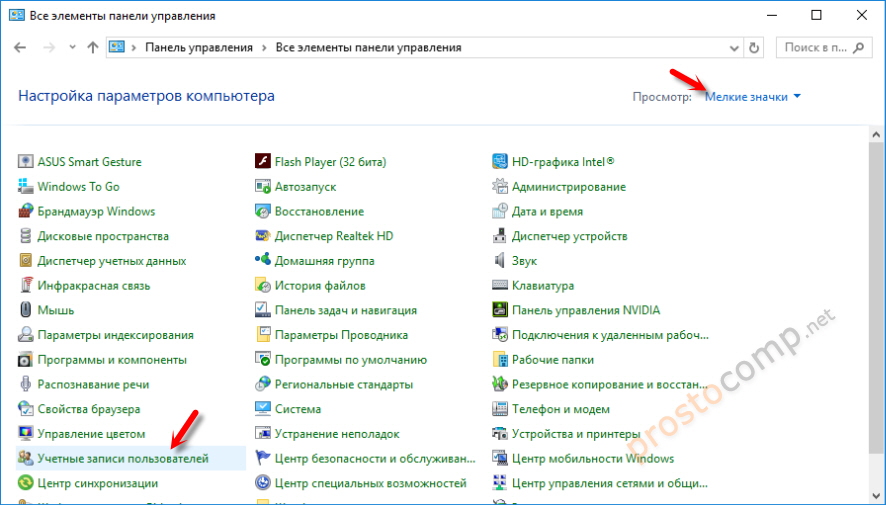
Далее следует выбрать пункт изменение параметров контроля учетных записей:
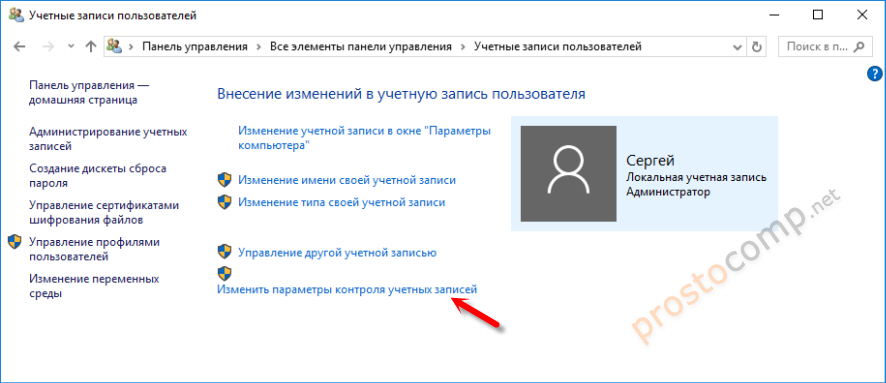
И установить там переключатель в нижнее положение, соответствующее полному отключению UAC. Там можно не просто отключить контроль, а настроить уровень защиты.
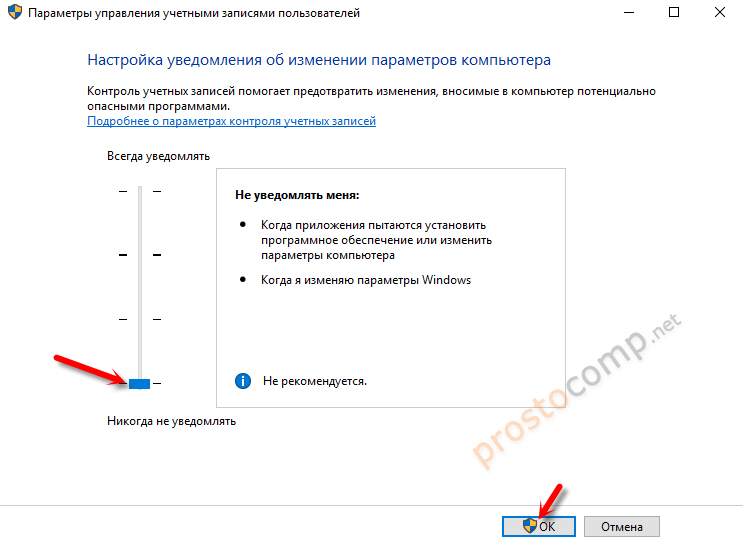
В соответствующий раздел «Панели управления» можно добраться быстрее, используя сочетание клавиш Win+R. Достаточно ввести «UserAccountControlSettings» в появившемся окне «Выполнить» и нажать клавишу ввода.
Отключаем сообщения UAC через реестр
Контроль учетных записей можно отключить, используя редактор реестра. Попасть в него можно, если нажать Win+R, ввести «regedit» в открывшемся окошке и нажать клавишу «Enter».
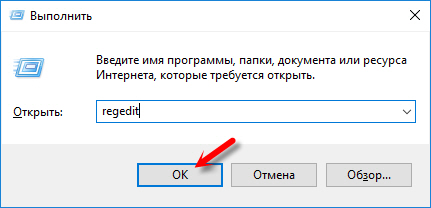
Параметры UAC хранятся в трех ключах, расположенных в ветке «HKEY_LOCAL_MACHINE SOFTWARE Microsoft Windows CurrentVersion Policies System»:
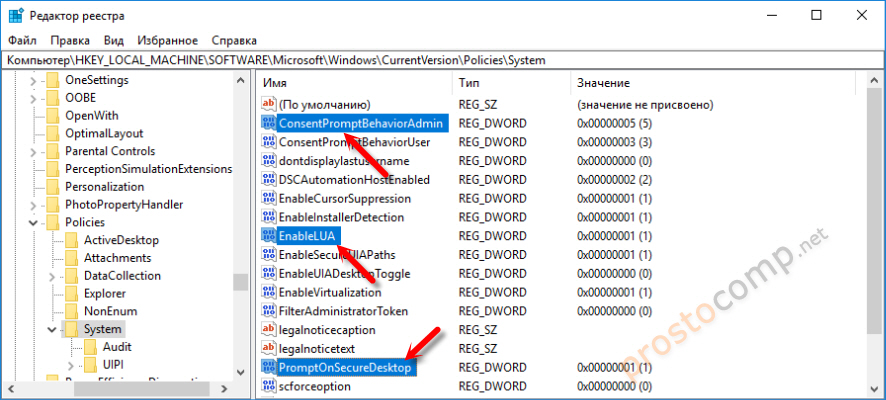
Изменить значения ключей можно, дважды кликнув на них. Разным вариантам работы UAC соответствуют различные значение ключей, которые приведены в таблице ниже.
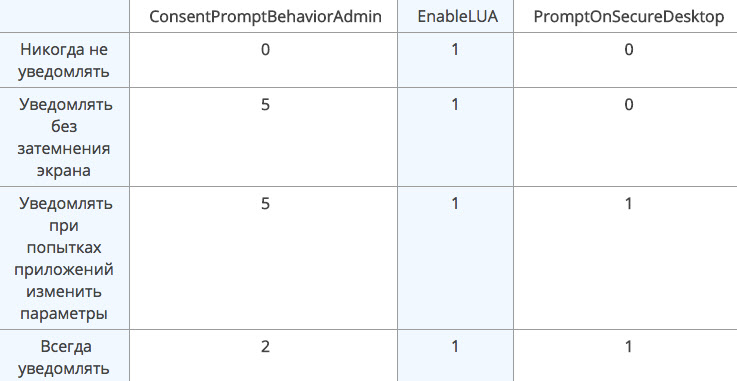
Выберите для себя необходимый уровень защиты. Или полностью отключите функцию.
Через командную строку
Существует несколько вариантов запуска командной строки:
Следует учесть, что для изменения параметров UAC нужно запускать командную строку от имени администратора.
Далее остается набрать команду:

C:WindowsSystem32cmd.exe /k C:WindowsSystem32reg.exe ADD HKLMSOFTWAREMicrosoftWindowsCurrentVersionPoliciesSystem /v EnableLUA /t REG_DWORD /d 0 /f
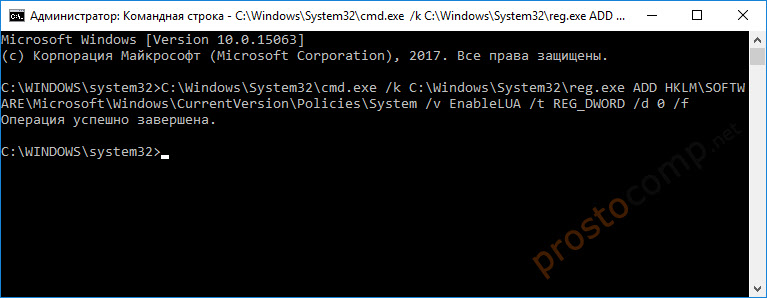
Появится уведомление о необходимости перезагрузки ПК.

После новой загрузки служба контроля учетных записей будет отключена.
UAC: как отключить контроль учетных записей в Windows 10
В Windows при запуске некоторых системных функций появляется UAC — User Account Control, он же Контроль учетных записей. Если вам мешает эта опция, вы можете ее деактивировать. Рассказываем, как это сделать.


Как отключить UAC в Windows 10
Контроль учетных записей пользователей (UAC) играет в Windows 10 важную роль: запросы на подтверждение действий не позволяют программам самостоятельно вносить изменения в систему. Это повышает безопасность, но иногда может мешать. Если вы не хотите видеть уведомления этой функции, выполните следующие действия:

Важно: не рекомендуется отключать этот параметр, так как такое действие представляет угрозу безопасности для вашего компьютера. Поэтому отключать Контроль учетных записей пользователей можно только при необходимости и на время.

Альтернатива: отключаем UAC через реестр Windows
В качестве альтернативы можно просто полностью отключить контроль учетных записей пользователей, изменив запись Реестра:

Как обойти UAC с помощью Планировщика заданий
К сожалению, Контроль учетных записей пользователей невозможно отключить для отдельных программ. Но есть один лайфхак: запрос при запуске программ можно обойти с помощью Планировщика заданий Windows 10. Это получится сделать даже через ярлык:
Windows 10 спрашивает разрешение запуска программ
В Windows 10 (а также Vista, 7 и 8) разработчики из Microsoft добавили компонент контроля учетных записей пользователей (UAC). Это программный модуль, позволяющий пользователю детально контролировать какие программы и компоненты запускаются в среде установленной операционной системы.
И именно из-за него при запуске какой-либо сторонней программы не из Windows Store появляется запрос, стоит ли разрешать приложению вносить изменения в устройство. Как избавиться от этих надоедливых запросов?
Нужен ли UAC?
UAC добавлен в ОС для того, чтобы пользователь точно знал какие программы запускаются на его компьютере. Ведь помимо установленных самим юзером приложений бывают ещё и вирусы. UAC же запрещает самостоятельный автозапуск любых программ без разрешения от пользователя.
Соответственно, даже если на жестком диске каким-либо образом окажется зараженный файл – он не нанесет никакого вреда, так как его запуск просто заблокируется операционной системой. Главное – чтобы юзер случайно не дал разрешение на исполнение указанного файла.
С другой же стороны, если на компьютере установлен надежный антивирус, защищающий практически от любого зловредного ПО, то включенный модуль UAC будет попросту мешать своими назойливыми запросами. Вот в таких случаях его можно отключить, хоть Microsoft и не рекомендует этого делать.
Как отключить запросы от UAC?
Самый быстрый способ отключения уведомлений следующий:



Перезагружать ПК или повторно входить в учетную запись не нужно – новые параметры безопасности будут активированы мгновенно. При этом в системном трее появится иконка «Центра поддержки», при клике на которую демонстрируется сообщение, что компьютер находится под угрозой – на него не стоит обращать внимание.
Опытные пользователи рекомендуют не отключать полностью UAC, а устанавливать её на уровень «Уведомлять только о приложениях от неизвестных издателей». В этом случае все программы, которые будет запускать пользователь самостоятельно, Windows не заблокирует. Но приложения, которые прописываются в автозагрузку, будут запрашивать разрешение от юзера. Уведомления при этом будут появляться крайне редко, но компьютер все же будет защищен от автоматической установки мошеннического ПО.
И на Windows 10, и в других редакциях ОС (начиная с «семерки») отключение UAC выполняется аналогичным образом. Пользователь без прав администратора изменить параметры не сможет.
А на сайте ga247.ru вы сможете найти советы по работе со своими гаджетами на Android и iOS.
Запрет запуска программ для рабочего стола
В Windows 10 редакции 1703 и старше (включая корпоративную редакцию) Microsoft также добавила модуль для запрета установки программ не из Windows Store. Данная функция будет весьма полезной, к примеру, для компьютеров, установленных в учебных заведениях – из-за запрета ученики или студенты не смогут установить стороннее ПО. Но для домашних ПК модуль больше мешает, именно из-за назойливых уведомлений при попытке установить любую программу с exe-файла.
Чтобы снять ограничение на запуск программ не из магазина приложений потребуется:

Перезагружать ПК тоже не нужно – настройки активируются мгновенно. Но при этом рекомендуется использовать антивирус, чтобы предотвратить установку с exe-файла вирусных приложений.
Стоит учесть, что в определенных ситуациях изменить данную настройку не получится. Такое бывает, если запрет на внесение изменений в параметры добавлен через «Групповые политики». Так чаще всего делают в офисных компьютерах, подключенных к общей сети.
Чем чревато?
Если на компьютере не инсталлирован антивирус и все вышеуказанные настройки безопасности отключены, то вероятность заражения ПК вирусом будет критически высокой. Более того, именно такие компьютеры в свое время массово заражались «трояном» Petya A., который шифровал все файлы на жестком диске и для их дешифровки требовал совершить перевод на Bitcoin-кошелек злоумышленника. Ответственность за такие последствия несет сам пользователь.
Итого, оптимальный вариант – отключить уведомления, но взамен установить любой современный антивирус и регулярно обновлять Windows. В таком случае и назойливые запросы исчезнут, но и компьютер не останется под угрозой. Тот же модуль UAC был добавлен не случайным образом, а непосредственно для защиты пользователей.
Отключаем контроль учетных записей UAC в Windows 10
Множество пользователей после установки новой десятки задаются вопросом: как отключить контроль учетных записей (UAC) в ОС. В этой статье мы опишем различные варианты отключения UAC в Windows 10, которая иногда очень мешает настраивать ОС. Отключить его можно, как обычными средствами управления десятки, так и с помощью консоли CMD и файла реестра.
Отключаем UAC в Windows 10 стандартными средствами управления
В этой главе мы опишем способ отключения UAC с помощью стандартных настроек Windows 10. Для этого способа мы будем использовать ПК со свежеустановленной десяткой. Чтобы UAC сработал, мы загрузим исполняемый файл для установки видеоплеера VLC Media Player. После открытия файла мы увидим сообщение на затемненном экране, изображенное ниже.


Попасть в окно настроек контроля учетных записей еще можно через панель управления.

В самой панели найти настройки отключения можно в разделе «Учетные записи пользователей».
В этом разделе мы полностью ответили на вопрос, как отключить UAC в Windows 10.
Решаем поставленную задачу с помощью файла реестра
Чтобы отключить UAC, мы создадим специальный файл с данными реестра. Этот файл имеет расширение «*reg». Ниже открыт файл в блокноте с необходимыми нам параметрами реестра.
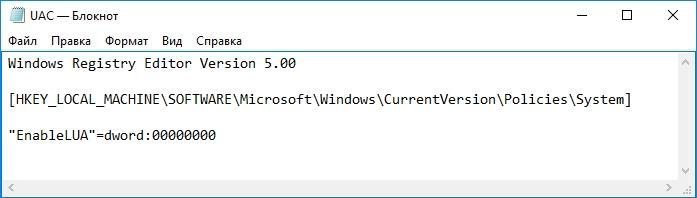
В строке файла «»EnableLUA»=dword:00000000» шестнадцатеричное значение «00000000» означает, что UAC должен отключиться. При включенном UAC это значение будет таким «00000001». Далее запустим созданный нами файл реестра и обновим данные в реестре.

После обновления реестра ПК необходимо перезагрузить, после чего контроль учетных записей отключится. Включить UAC можно таким же способом, изменив значение с «00000000» на «00000001». Кроме файла реестра решить нашу задачу можно в самом редакторе реестра.
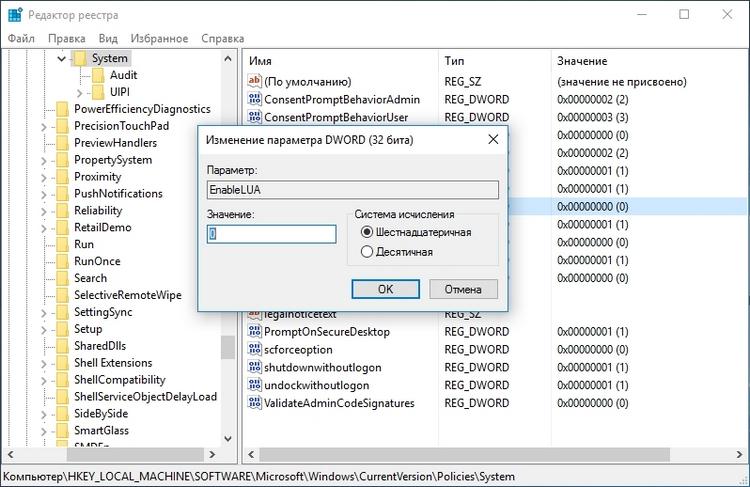
Решаем поставленную задачу с помощью командной строки

После набора команды выполняем ее, после чего перезагружаем компьютер. Эта команда полностью отключит UAC. Чтобы заново включить его через консоль, нужно опять набрать эту же команду и изменить ее параметр c /t REG_DWORD /d 1 /f на /t REG_DWORD /d 0 /f
Решаем поставленную задачу с помощью консоли PowerShell
Для отключения UAC для начала запустим консоль PowerShell от имени администратора. Это можно сделать с помощью встроенного поиска Windows 10. Ниже показано как открыть PowerShell от имени администратора.

В запущенной консоли PowerShell необходимо набрать команду, которая изображена ниже.
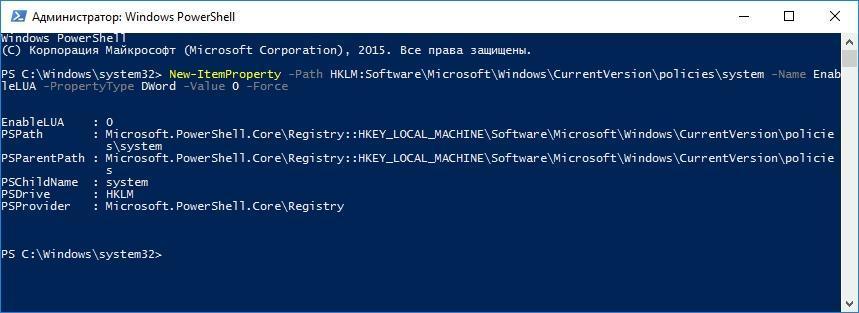
После выполнения этой команды нужно ввести команду Restart-Computer которая перезагрузит ПК
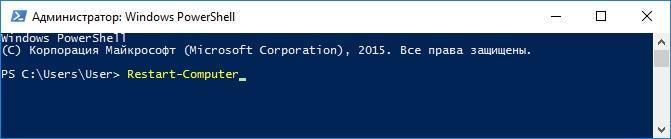
Включить обратно UAC в PowerShell можно с помощью той же команды, только в ней нужно изменить ноль на единицу.
Этот пример будет особенно интересен начинающим системным администраторам и продвинутым пользователям ПК.
Заключение
В этой статье мы рассказали обо всех возможных способах отключения контроля учетных записей. Также стоит обратить внимание на безопасность выключения UAC, ведь она изначально активирована для защиты от вредоносного программного обеспечения. Надеемся, что этот материал наши читатели оценят и после его прочтения смогут отключать UAC.
Источник: windorez.ru
Как отключить контроль учетных записей UAC в Windows 10: простые способы
Зачем нужен UAC Windows 10 и как отключить его, это основные вопросы, на которые мы ответим вам в этой статье.
User Account Control (UAC) или контроль учетных записей — системная служба, которая помогает предотвратить запуск потенциально опасных приложений. Перед запуском приложений, которые могут оказывать влияние на систему UAC блокирует программу и запрашивает разрешение на выполнение того или иного приложения.
Многие пользователи стараются полностью отключить контроль учетных записей Windows 10, потому что это мешает не только быстрому запуску приложений, но иногда и запуску в целом.
Давайте разберем возможные варианты, как отключить контроль учетных записей пользователей windows 10.
Вариант 1: Через панель управления
В Windows 7, основные настройки профилей пользователей находятся в панели управления, когда в Параметрах Windows, функционал ограничен. Данный вариант, как убрать контроль учетной записи на Windows 10, является самым простым.
Войти в панель управления можно несколькими способами:
- Через окно выполнить ( Win+R ) — командой control
- Через окно “ О системе ” (вызывается сочетанием клавиш Win+Pause )
- Через меню быстрого доступа Win+X (на старых версиях Windows 10)
Затем, найдите и откройте “Учетные записи пользователей” .

Это страница настроек Администрирования, пользователей, профилей, а также UAC. В самом низу списка возможным настроек нажмите на “Изменить параметры контроля учетных записей” , чтобы перейти к настройкам отключения UAC Windows 10.

В настройкам будет ползунок, который и контролирует уровень контроля UAC — от полного, до выключенного состояния.
- Максимальный уровень (система рекомендует использование при частой установке ПО) — уведомление будет показываться при изменении параметров системы (ПО или пользователем) и при установке новых приложений
- Рекомендуемый уровень (режим по-умолчанию) — UAC уведомляет пользователя при попытке приложений внести изменения в систему.
- Без затемнения — параметры одинаковы с Рекомендуемым режимом, но без затемнения экрана.
- Без уведомлений — минимальный режим работы UAC. Чтобы убрать контроль учетных записей пользователей на виндовс 10, выберите этот уровень.
Отключение контроля учетных записей пользователей Виндовс 10 стоит проводить только в случае острой необходимости, иначе ваша система может быть под угрозой и вы даже не узнаете о каких либо изменениях, при запуске приложений.
Система иногда выдаёт сбой и панель управления может не открыться. Возникает вопрос: как в Windows 10 отключить контроль учетных записей UAC в этой ситуации?
Ответ прост — искать альтернативы. И о них мы расскажем в следующих вариантах
Вариант 2: Через редактор реестра
Одной из альтернатив, является использование редактора реестра, где можно выставить значения не только на UAC, но и другие параметры системы. Для этого выполните следующие шаги:
- Откройте редактор реестра. В окне “Выполнить” (сочетание Win+R ) или окне поиска (сочетание Win+S ) введите команду regedit

- Пройдите по следующему пути:

- Откройте параметр EnableLUA и выставьте значение 0

- Нажмите ОК и перезагрузите компьютер
Вариант 3: Через командную строку
Также. следует знать и способ, как отключить UAC в Windows 10 через командную строку. На самом деле, он повторяет все действия из прошлого варианта, но делается это одной строкой, что определённо проще и быстрее.
- Откройте окно командной строки (от имени Адинистратора). Через панель быстрых настроек (сочетание клавиш Win+X ) или в поиске (сочетание Win+S ) введите CMD.

- В окне введите следующую команду
reg.exe ADD HKLMSOFTWAREMicrosoftWindowsCurrentVersionPoliciesSystem /v EnableLUA /t REG_DWORD /d 0 /f
Также сообщим, как включить контроль учетных записей в windows 10 через командную строку. В этом случае, надо поменять последнее значение на REG_DWORD /d 1 /f
Дополнительно. Локальные политики
Есть еще один вариант, как выключить контроль учетных записей windows 10 — использовать локальные политики.
Пройдите в Панель управления и откройте Система и безопасность. После чего откройте настройки Администрирования и пройдите в Локальные политики безопасности.

Раскройте локальные политики и выберите Параметры безопасности.
Какие-то значения можно отключить, задав параметр отключен (disable), а чтобы выполнить отключение UAC Windows 10, нужно для политики “…поведение запроса на повышение прав…” выставить параметр “Повышение прав без запроса”.

В этой статье мы рассказали вам что такое UAC и как его отключить в Windows 10, но напоминаем вам, что всё вы делаете на свой страх и риск. Крайне рекомендуется оставить уведомления контроля учетных записей, во избежании заражения или повреждения системы вредоносным ПО.
Источник: windows10x.ru